
如果您有一家 Shopify 在線商店,則可以在 Shopify 后臺中創(chuàng)建頁面。頁面包含很少更改或客戶將經(jīng)常引用的信息,例如“關(guān)于我們”頁面或“聯(lián)系我們”頁面。
您還可以向在線商店中添加博客,以便向客戶提供您的企業(yè)和產(chǎn)品的最新信息。
如果您需要將頁面添加到在線商店方面的幫助,那么您可以聘請 Shopify 專家。詳細了解如何聘請 Shopify 專家。
在 Shopify 后臺中,轉(zhuǎn)至在線商店 > 頁面。 點擊添加頁面。 輸入頁面的標題和內(nèi)容。請選擇描述清晰的頁面標題。頁面標題將顯示在瀏覽器的標簽或標題欄中,還將顯示在搜索引擎結(jié)果中。 在可見性部分,選擇應發(fā)布頁面的時間。默認情況下,點擊保存后,您的新頁面將處于可見狀態(tài)。如果您希望從在線商店中隱藏新頁面,請選擇隱藏選項,或者點擊設(shè)置特定的發(fā)布日期來控制頁面的發(fā)布時間。 點擊保存。 可選:若要在您的在線商店網(wǎng)站導航中顯示已發(fā)布的頁面,請在菜單中添加指向它的鏈接。
iPhone/Android
在 Shopify 應用中,點擊 … 按鈕。 在銷售渠道部分,點擊在線商店。 輕觸頁面。 點擊添加頁面。 輸入頁面的標題和內(nèi)容。請選擇描述清晰的頁面標題。頁面標題將顯示在瀏覽器的標簽或標題欄中,還將顯示在搜索引擎結(jié)果中。 在可見性部分,選擇應發(fā)布頁面的時間。默認情況下,點擊保存后,您的新頁面將處于可見狀態(tài)。如果您希望從在線商店中隱藏新頁面,請選擇隱藏選項,或者點擊設(shè)置特定的發(fā)布日期來控制頁面的發(fā)布時間。 輕觸保存。 可選:若要在您的在線商店網(wǎng)站導航中顯示已發(fā)布的頁面,請在菜單中添加指向它的鏈接。
向頁面中添加內(nèi)容
富文本編輯器在內(nèi)容字段中顯示文本的樣式與您商店中顯示文本的樣式相同。您可以通過選擇富文本編輯器中的選項來設(shè)置文本的格式和更改文本顏色。您還可以在頁面中插入以下元素:
鏈接 表格 圖片 視頻
要編輯頁面的 HTML 代碼,請點擊顯示 HTML 按鈕以查看 HTML 并進行更改:

提示:
您可以將媒體文件嵌入在線商店的頁面中,包括視頻、GIF 以及 WordPress、Tumblr 或 Blogger 博客中的文章。
您可以向頁面中添加鏈接,以將客戶定向到在線商店中的其他頁面或 Internet 上的其他位置。
步驟:
在內(nèi)容字段中,輸入要轉(zhuǎn)換為鏈接的文本。
突出顯示鏈接文本,然后點擊插入鏈接按鈕: 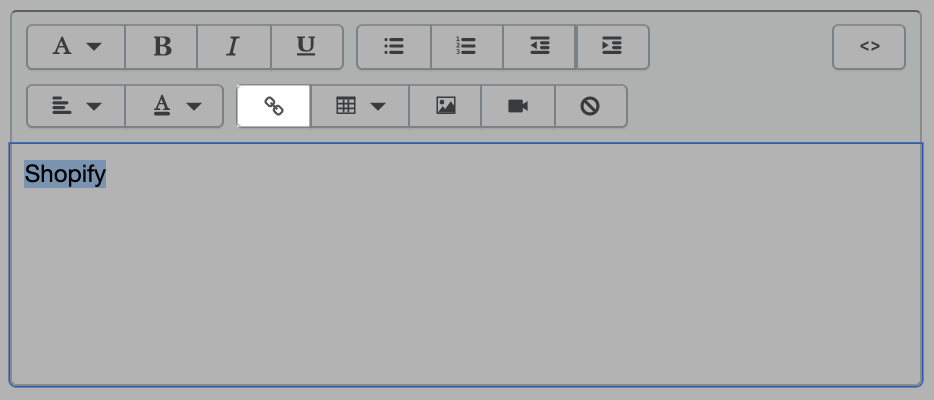
在鏈接至字段中輸入網(wǎng)址。輸入描述性鏈接標題以幫助實現(xiàn)搜索引擎優(yōu)化和可訪問性。點擊保存。 向頁面中添加 Google 地圖
您可以將某一地址的 Google 地圖添加到在線商店中的頁面。例如,您可以將地圖添加到關(guān)于我們頁面以顯示零售地點:
在 Google 地圖中,輸入想要映射的地址。 點擊“共享”圖標以打開共享選項。 點擊嵌入地圖以創(chuàng)建您的嵌入代碼。 選擇所需的地圖大小,然后復制文本框中的代碼。代碼以 <iframe src= 開頭,并且是一種用 HTML 編寫的嵌入地圖的標記。
桌面
在 Shopify 后臺中,轉(zhuǎn)至在線商店 > 頁面。
點擊要顯示地圖的頁面的標題。
在內(nèi)容工具欄中,點擊顯示 HTML 按鈕以查看頁面的 HTML 代碼:
將從 Google 地圖復制的代碼粘貼在內(nèi)容框中。可以通過將代碼粘貼在任何現(xiàn)有內(nèi)容的后面來將地圖嵌入網(wǎng)頁底部,或?qū)⒌貓D嵌入頁面上的其他位置。 點擊顯示編輯器以從 HTML 查看器切換回頁面編輯器并預覽地圖。 點擊保存。
iPhone/Android
在 Shopify 應用中,點擊 … 按鈕。
在銷售渠道部分中,輕觸在線商店。
輕觸頁面。
點擊要顯示地圖的頁面的標題。
在內(nèi)容工具欄中,點擊顯示 HTML 按鈕以查看頁面的 HTML 代碼:
將從 Google 地圖復制的代碼粘貼在內(nèi)容框中。可以通過將代碼粘貼在任何現(xiàn)有內(nèi)容的后面來將地圖嵌入網(wǎng)頁底部,或?qū)⒌貓D嵌入頁面上的其他位置。 點擊顯示編輯器以從 HTML 查看器切換回頁面編輯器并預覽地圖。 點擊保存。
自動生成頁面內(nèi)容
備注
自動生成頁面文本功能僅支持英語。
您可以使用 Shopify Magic 自動為頁面生成標題和內(nèi)容。默認情況下,美國英語是用于內(nèi)容建議的方言。人工智能使用的語言數(shù)據(jù)很大程度上來自北美,因此生成的內(nèi)容可能包含該區(qū)域特有的詞匯和表達。您可以更改內(nèi)容建議的任何部分以便符合客戶的預期。
步驟:
桌面
在 Shopify 后臺中,轉(zhuǎn)至在線商店 > 頁面。 點擊添加頁面。請執(zhí)行以下任一操作:
若要生成頁面標題,請在標題字段中,點擊生成文本圖標,然后編寫頁面內(nèi)容的描述。 若要生成頁面內(nèi)容,請在內(nèi)容部分的富文本編輯器中,點擊生成文本圖標,然后完成下面的步驟: 編寫頁面內(nèi)容的描述。 可選:從基調(diào)下拉菜單中選擇新的基調(diào)。詳細了解如何選擇基調(diào)。 可選:在特殊說明字段中編寫想要添加的任何其他說明。有關(guān)您可以提供的說明類型的信息,請參閱使用特殊說明。點擊生成文本。
可選:執(zhí)行以下任一操作:
點擊重試以查看不同的結(jié)果。 選擇其他基調(diào)或修改提示,然后點擊重試。點擊保留以將建議的內(nèi)容添加到您的頁面中。
可選:編輯生成的內(nèi)容并設(shè)置格式,使其適應您的品牌風格。
點擊保存。
iPhone/Android
在 Shopify 應用中,點擊商店。 在銷售渠道部分,點擊在線商店。 點擊頁面 > 添加頁面。
請執(zhí)行以下任一操作:
若要生成博客標題,請在標題字段中,點擊生成文本圖標,然后編寫頁面的描述。 若要生成頁面內(nèi)容,請在內(nèi)容部分的富文本編輯器中,點擊生成文本圖標,然后完成下面的步驟: 編寫頁面內(nèi)容的描述。 可選:從基調(diào)下拉菜單中選擇新的基調(diào)。詳細了解如何選擇基調(diào)。點擊生成文本。
可選:執(zhí)行以下任一操作:
點擊重試以查看不同的結(jié)果。 選擇其他基調(diào)或修改提示,然后點擊重試。點擊保留以將建議的內(nèi)容添加到您的頁面中。
可選:編輯生成的內(nèi)容并設(shè)置格式,使其適應您的品牌風格。
輕觸保存。
為頁面生成內(nèi)容后,您可以完成添加新頁面的其余步驟,以將其發(fā)布到您的在線商店。
編輯頁面
如果要更正拼寫錯誤、添加新信息或?qū)?nèi)容進行更改,則可以編輯頁面。
步驟:
桌面
在 Shopify 后臺中,轉(zhuǎn)至在線商店 > 頁面。 點擊頁面標題。 更改現(xiàn)有頁面內(nèi)容或設(shè)置。 點擊保存。訪問在線商店中的頁面以確保已顯示更改。您可能需要重新加載瀏覽器才能查看已保存的更改。
iPhone/Android
在 Shopify 應用中,點擊 … 按鈕。 在銷售渠道部分中,輕觸在線商店。 輕觸頁面。 點擊頁面標題。 更改現(xiàn)有頁面內(nèi)容或設(shè)置。 點擊保存。訪問在線商店中的頁面以確保已顯示更改。您可能需要重新加載瀏覽器才能查看已保存的更改。
編輯頁面的搜索引擎產(chǎn)品頁面
您可以編輯頁面在搜索引擎結(jié)果中的顯示方式,以幫助客戶找到頁面并鼓勵他們點擊鏈接。
步驟:
桌面
在 Shopify 后臺中,轉(zhuǎn)至在線商店 > 頁面。點擊頁面標題。
在搜索引擎優(yōu)化部分中,點擊編輯網(wǎng)站搜索引擎優(yōu)化。
在頁面標題字段中,輸入描述性標題。此標題將在搜索引擎結(jié)果中顯示為鏈接。您最多可以在標題中輸入 55 個字符。
輸入搜索引擎列表的描述。請確保包含相關(guān)關(guān)鍵字以幫助新客戶找到您的鏈接,并確保包含您的業(yè)務(wù)名稱。您最多可以在描述中輸入 320 個字符。
備注頁面標題和元描述具有設(shè)定的字符數(shù)限制。如果輸入的文本超過了字符數(shù)限制,那么搜索引擎結(jié)果中將縮短頁面標題和描述。詳細了解搜索引擎優(yōu)化。
在內(nèi)部鏈接優(yōu)化部分中,您可以編輯網(wǎng)址。在大多數(shù)情況下,無需對網(wǎng)址進行更改。如果要進行更改,請確保從舊網(wǎng)址設(shè)置 URL 重定向。URL 不能包含任何空格。Handle 用于模板設(shè)計。 點擊保存。
iPhone/Android
在 Shopify 應用中,點擊 … 按鈕。 在銷售渠道部分中,輕觸在線商店。 輕觸頁面。
點擊頁面標題。
在搜索引擎優(yōu)化部分中,點擊編輯網(wǎng)站搜索引擎優(yōu)化。
在頁面標題字段中,輸入描述性標題。此標題將在搜索引擎結(jié)果中顯示為鏈接。您最多可以在標題中輸入 55 個字符。
輸入搜索引擎列表的描述。請確保包含相關(guān)關(guān)鍵字以幫助新客戶找到您的鏈接,并確保包含您的業(yè)務(wù)名稱。您最多可以在描述中輸入 320 個字符。
頁面標題和元描述具有設(shè)定的字符數(shù)限制。如果輸入的文本超過了字符數(shù)限制,那么搜索引擎結(jié)果中將縮短頁面標題和描述。詳細了解搜索引擎優(yōu)化。
在內(nèi)部鏈接優(yōu)化部分中,您可以編輯網(wǎng)址。在大多數(shù)情況下,無需對網(wǎng)址進行更改。如果要進行更改,請確保從舊網(wǎng)址設(shè)置 URL 重定向。URL 不能包含任何空格。Handle 用于模板設(shè)計。 點擊保存。
刪除頁面
桌面
在 Shopify 后臺中,轉(zhuǎn)至在線商店 > 頁面。 點擊要刪除的頁面的標題。 點擊刪除頁面。 點擊刪除。
iPhone/Android
在 Shopify 應用中,點擊 … 按鈕。 在銷售渠道部分中,輕觸在線商店。 輕觸頁面。 點擊要刪除的頁面的標題。 點擊刪除頁面。 點擊刪除。
如果您刪除了商店導航中使用的頁面,則關(guān)聯(lián)的菜單項也會被刪除。例如,如果您刪除批發(fā)菜單項中使用的批發(fā)查詢頁面,那么該菜單項和頁面都將被刪除。
您還可以使用批量操作一次刪除多個頁面。
您可以使用操作下拉菜單同時更新在線商店中多個頁面的發(fā)布設(shè)置。
批量發(fā)布頁面
桌面
在 Shopify 后臺中,轉(zhuǎn)至在線商店 > 頁面。 選中要發(fā)布的每個頁面旁邊的框。 點擊操作下拉菜單,然后選擇使所選頁面可見。 可選:若要在您的在線商店網(wǎng)站導航中顯示已發(fā)布的頁面,請在菜單中添加指向它的鏈接。在 Shopify 后臺中,轉(zhuǎn)至在線商店 > 頁面。 選中要從在線商店中取消發(fā)布的每個頁面旁邊的框。 點擊操作下拉菜單,然后選擇隱藏所選頁面。 從在線商店網(wǎng)站導航中刪除已取消發(fā)布的頁面的鏈接。
iPhone/Android
在 Shopify 應用中,點擊 … 按鈕。 在銷售渠道部分中,輕觸在線商店。 輕觸頁面。 選中要從在線商店中取消發(fā)布的每個頁面旁邊的框。 點擊操作下拉菜單,然后選擇隱藏所選頁面。 從在線商店網(wǎng)站導航中刪除已取消發(fā)布的頁面的鏈接。